Bạn đang đọc: Hướng dẫn cách copy dữ liệu excel sang word
Word và Excel là hai bộ office thường xuyên được sử dụng trong công việc và học tập. Đôi khi các tính năng bên word không xử lý nhanh như bên excel và ngược lại. Vậy việc bạn cần làm chỉ là thao tác trên excel sau đó copy qua word. Tuy nhiên thường xảy ra lỗi định dạng khi thực hiện việc chuyển đổi này.
Bài viết dưới đây của thuthuattienich.com sẽ hướng dẫn cách copy dữ liệu excel sang word mà vẫn giữ nguyên định dạng!
Bước 1 : Bôi đen dữ liệu muốn sao chép trong excel sang word, nhấp chuột phải chọn copy hoặc sử dụng phím tắt Control + C ( command + C đối với macOs)
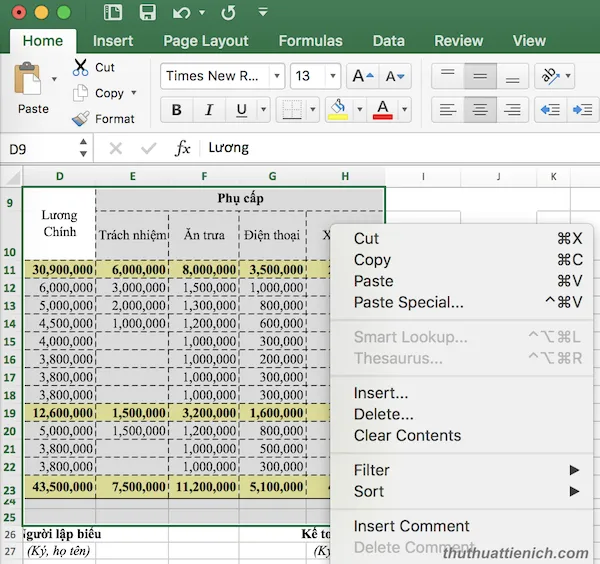
Bước 2 : Mở file Word, nhấn vào mũi tên góc trái biểu tượng Paste chọn Paste special trong tab home
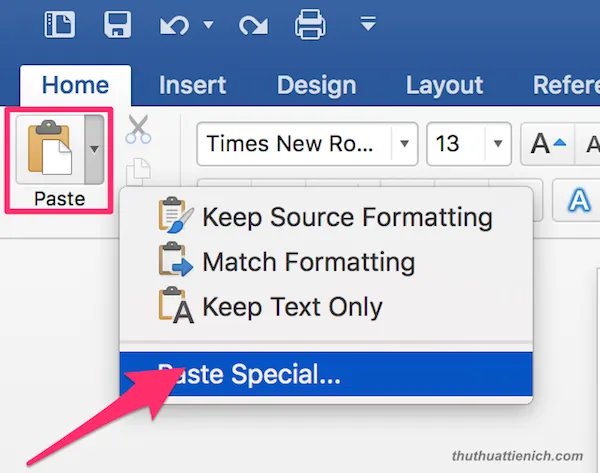
Bước3 : Hiển thị hộp thoại paste special, nhấn chọn Microsoft Excel Wordsheet object -> nhấn OK
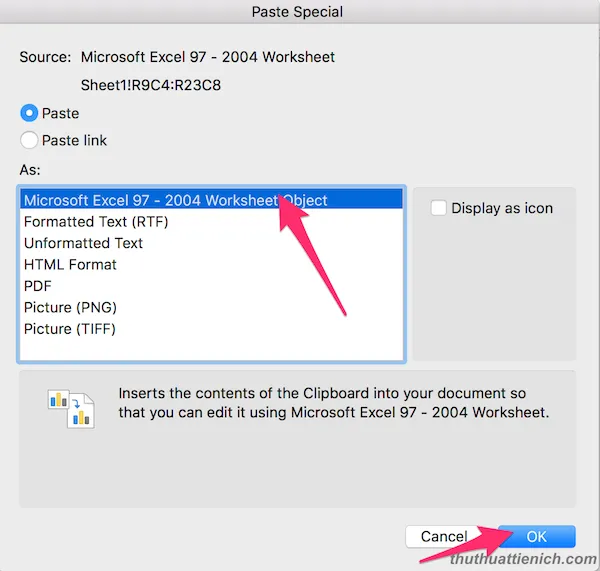
Hình ảnh sau khi paste qua excel. Bạn có thể chỉnh sửa trực tiếp dữ liệu này trên word
Tìm hiểu thêm: Download Connectify – Phần mềm phát wifi cho windows 7/8/8.1/10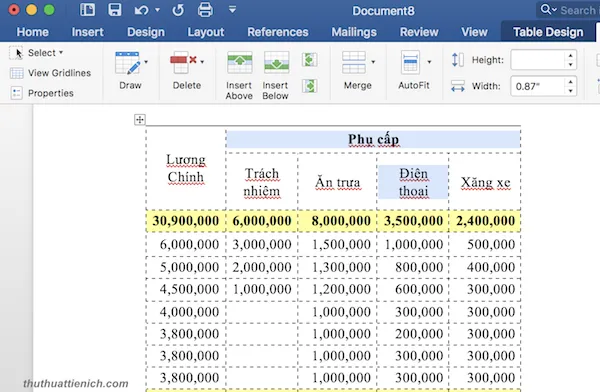
Trường hợp dự liệu copy qua bị mất chữ
Bước 1 : Tương tự như hướng dẫn trên
Bước 2 : Sau khi paste dữ liệu từ excel sang word sẽ xảy ra lỗi mất chữ như hình dưới đây
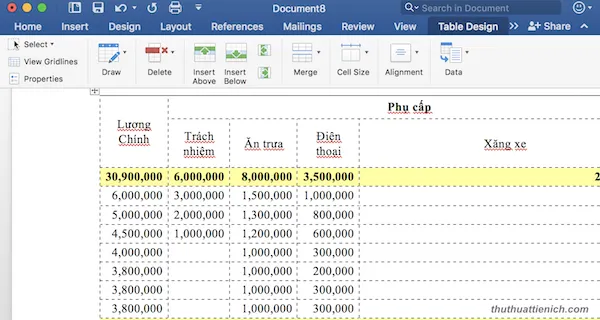
Bước 3 : Nhấp vào bảng vừa copy, chọn Layout-> Autofit->Autofit Windows
This entry was posted in kienthuchay.edu.vn. Bookmark the permalink.
![]()
>>>>>Xem thêm: Hình nền Noel cho máy tính cực đẹp
